Windows10系统启用输入法语言栏桌面提示框的方法
一位windows10系统用户反馈自己由于工作需求,要进行频繁的中英文转换,可是桌面并未显示输入法语言栏提示框,每次操作都很不方便。这该怎么办呢?下面,就随小编看看Windows10系统启用输入法语言栏桌面提示框的具体方法。
具体如下:
1、打开Win10 Windows设置,点击其中“时间和语言”;
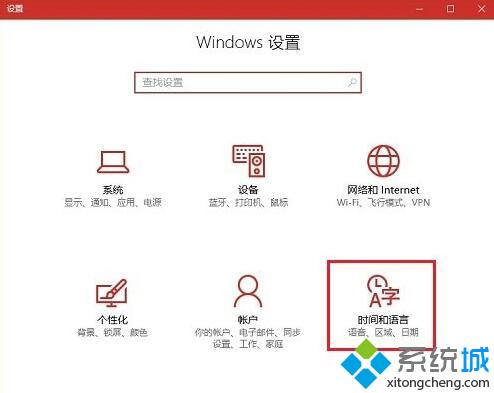
2、在时间和语言窗口“日期和时间”选项卡,在右侧窗口找到并点击“其他日期、时间和区域设置”;

3、在时钟、语言和区域窗口,点击“语言”;

4、在语言窗口,点击左侧“高级设置”;
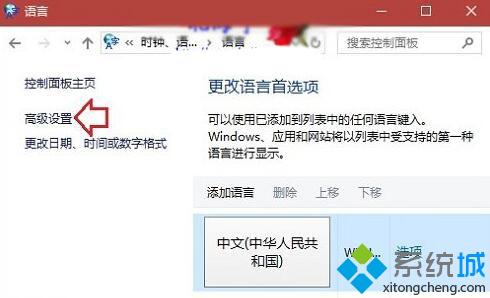
5、在高级设置窗口,找到“切换输入法”项目,然后点击勾选其下面的“使用桌面语言栏(可用时)”,然后点击底部“保存”;
6、任务栏出现语言栏完整性时候,鼠标右键单击齿轮状输入法设置按钮,然后点击菜单中的“还原语言栏”后,输入法提示框就会出现在桌面上。

以上就是小编为大家介绍的Windows10系统启用输入法语言栏桌面提示框的方法了。方法并不复杂,相信大家只要操作一遍,就能很快学会!
相关教程:中文转换俄语的输入法我告诉你msdn版权声明:以上内容作者已申请原创保护,未经允许不得转载,侵权必究!授权事宜、对本内容有异议或投诉,敬请联系网站管理员,我们将尽快回复您,谢谢合作!










